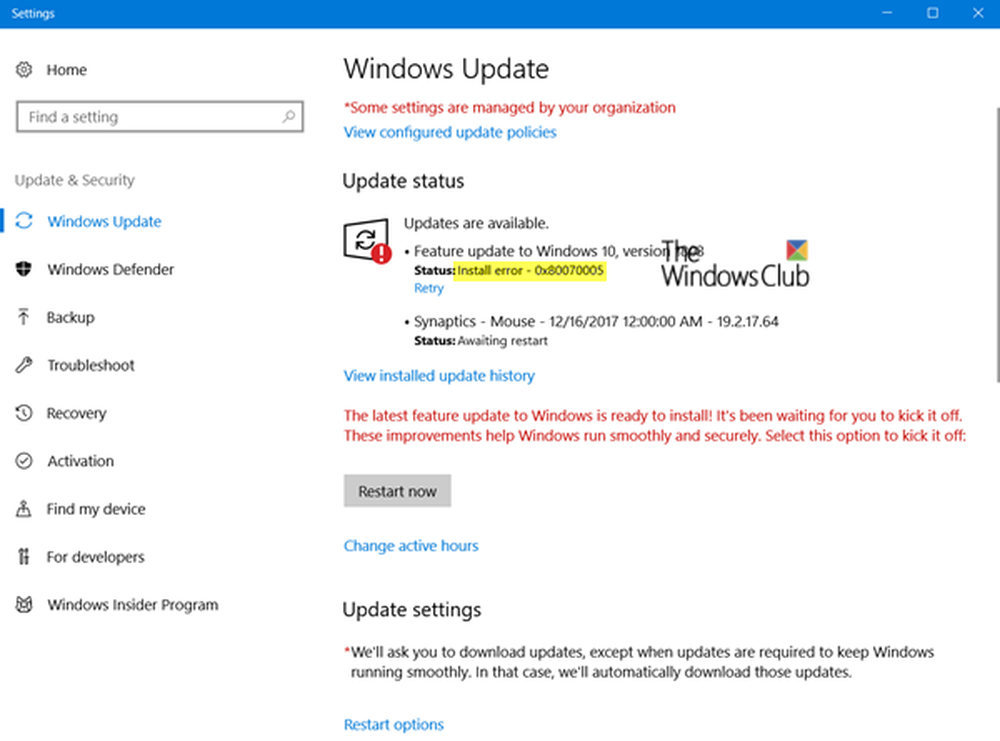La actualización de Windows no pudo instalar el error 0x80240034

Al actualizar Windows, si recibe un código de error, Windows Update no pudo instalar el error 0x80240034, entonces sucedió porque los servicios de actualización están fallando en algún momento. También puede ver la constante de error WU_E_DOWNLOAD_FAILED con la descripción que La actualización no ha podido descargar. Podría ser debido al tiempo de espera, la actualización duplicada, la instalación no está permitida, etc. En esta publicación, sugerimos posibles soluciones que pueden ayudarlo a resolver este problema..

Windows Update no pudo instalar el error 0x80240034
1] Reinicia la PC y vuelve a intentarlo
Simplemente reinicie su PC con Windows 10 y vuelva a ejecutar Windows Update. Muchas veces, los problemas se resuelven por sí solos y puede ser un simple error de red o PC que se resuelve automáticamente.
2] Eliminar archivos de la carpeta de distribución de software y Catroot2
Cuando Windows descarga las actualizaciones, se guardan en una carpeta dedicada llamada Distribución de software. Siga este procedimiento para borrar el contenido de la carpeta SoftwareDistribution. También puede restablecer la carpeta Catroot y Catroot2.
3] Ejecutar el solucionador de problemas de Windows Update
Ejecute este solucionador de problemas de Windows Update incorporado para solucionar los problemas de actualización más comunes en Windows 10.
4] Limpiar archivos temporales y archivos del sistema
Windows 10 viene con la función Storage Sense, que puede limpiar automáticamente todos los archivos temporales de su computadora o puede hacerlo manualmente.Cuando se ejecuta manualmente, asegúrate de revisar las carpetas como la descarga donde sigues descargando archivos. Esto asegurará que no estés eliminando archivos importantes..
5] Desactivar Antivirus durante la instalación
Este código de error se ha marcado para ser activado a menudo por herramientas externas. Es posible que sus archivos estén bien y que el Antivirus sea la causa. Puede desactivar el software antivirus y de seguridad siempre que una actualización no se realice sin problemas. Puede desactivar dicho software o desinstalarlo completamente hasta que solucione los problemas de actualización..
6] Ejecutar la herramienta DISM
Cuando ejecute la herramienta DISM (Deployment Imaging and Servicing Management), reparará la imagen del sistema de Windows y restablecerá los componentes de Windows Update en Windows 10. Todas las incoherencias y corrupciones del sistema deben solucionarse. Puede usar Powershell o el símbolo del sistema para ejecutar este comando.
7] Ejecutar el Comprobador de archivos del sistema
Esto reparará archivos de Windows corruptos o dañados. Necesitará ejecutar este comando desde un indicador de comandos elevado de CMD, es decir, iniciado con privilegios de administrador.
8] Use la herramienta de creación de medios o ISO
Si nada más funciona, le sugerimos que utilice la Herramienta de creación de medios o Windows 10 ISO para instalar la actualización de la función. Sin embargo, asegúrese de que todos los controladores y el hardware sean compatibles con la actualización de funciones.
Avísenos si alguno de estos consejos le ayudó a resolver Windows Update no pudo instalar el error 0x80240034.